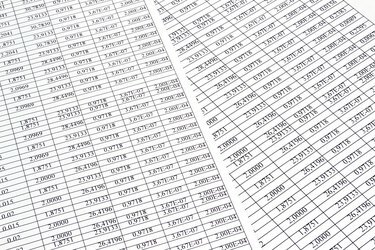
Funksjoner sparer deg for å måtte beregne resultatene på nytt hver gang du endrer en celle.
Bildekreditt: GeorgiMironi/iStock/Getty Images
Alle utgaver av Microsoft Office 2013 og abonnementer på Office 365 inkluderer Excel 2013, et program for regneark, diagramlaging og dataanalyse. Den billigste utgaven av Office 2013, designet kun for hjemme- og studentbruk, koster $140 fra og med 2014, mens den billigste bedriftsklassen koster $220. Microsoft selger også Excel på egen hånd for $110. Office 365-abonnementer starter på $7 per måned og inkluderer Excel for iPad, som ikke selges separat.
Brukes for Excel
I kjernen gir Excel verktøy for å lage regneark. Selv med svært liten erfaring kan du legge inn data i rader og kolonner, sortere dataene og filtrere dem for enklere visning. Etter å ha lagt inn data kan du lage grafer og diagrammer med bare noen få klikk. Excel tilbyr også funksjoner og formler, noe som gjør det mulig for regnearket å automatisk beregne og oppdatere resultater basert på dataene du legger inn. Avanserte brukere kan skrive miniatyrprogrammer i Excel ved å bruke Visual Basic for Applications repeterende oppgaver, lage nye metoder for å analysere data eller gjøre statiske regneark til interaktive verktøy.
Dagens video
Diagrammer og grafer
Excel 2007 og 2010 gjorde det så enkelt å lage et diagram som å fremheve data og klikke på en diagramtype på Sett inn-fanen, men ofte var det vanskeligste trinnet å finne ut hvilken diagramtype som best matchet data. Som en løsning la Excel 2013 til en ny "Anbefalte diagrammer"-knapp. Denne funksjonen ser på dataene i regnearket ditt, velger ut et utvalg diagrammer som vil fungere bra og lar deg se et utvalg av hver før du setter inn en i dokumentet. Excel 2013 konsoliderte også diagramalternativene for enklere bruk, og eliminerte Layout-fanen.
Fylle ut data
Alle versjoner av Excel tilbyr metoder for raskt å fylle ut data som følger et enkelt mønster: Hvis du skriver "1", "2" og "3" i tre celler i en kolonne og dra fyllhåndtaket nedover, Excel vil fortsette å telle i hver påfølgende celle. Excel 2013 introduserte Flash Fill, som gjenkjenner mer komplekse mønstre i dataregistrering. For eksempel, hvis du har en kolonne med fornavn og en annen kolonne med etternavn, og du begynner å kombinere de to til fulle navn i en tredje kolonne, fanger Flash Fill automatisk opp aktiviteten din og fyller ut resten av navnene med et enkelt trykk på "Tast inn."
Analyserer data
Excel 2013 inkluderer en hurtiganalyseknapp som vises hver gang du velger et celleområde. Hurtiganalyse tilbyr ulike typer formateringsalternativer, diagrammer, funksjoner og tabeller avhengig av typen data du velger. Mange av disse analysemetodene fantes i eldre versjoner, men de krevde flere trinn å bruke - i stedet for å klikke på en enkelt for å legge til datalinjer, for eksempel må du åpne fanen "Hjem", klikke på "Betinget formatering", velge "Datalinjer" og velge en stil.
Excel-kompatibilitet
Alle versjoner av Excel som dateres tilbake til 2007 lagrer arbeidsbøker som XLSX-filer. Disse versjonene kan også lese XLS-formatet fra Excel 2003 og tidligere, samt alternativer som ODS og CSV, men noen funksjoner og formateringsalternativer vil ikke fungere med disse filene før du konverterer dem til XLSX-filer.



